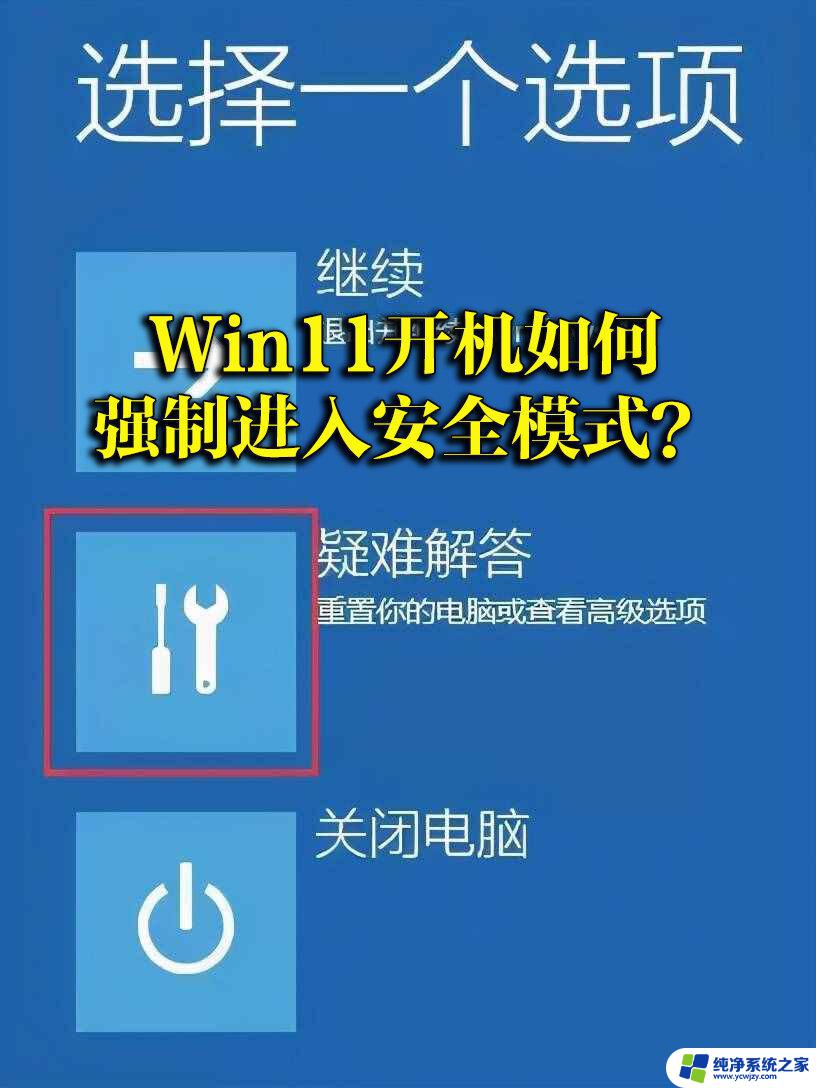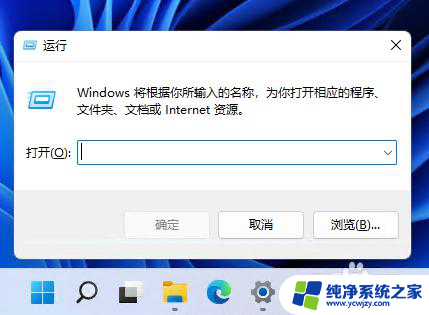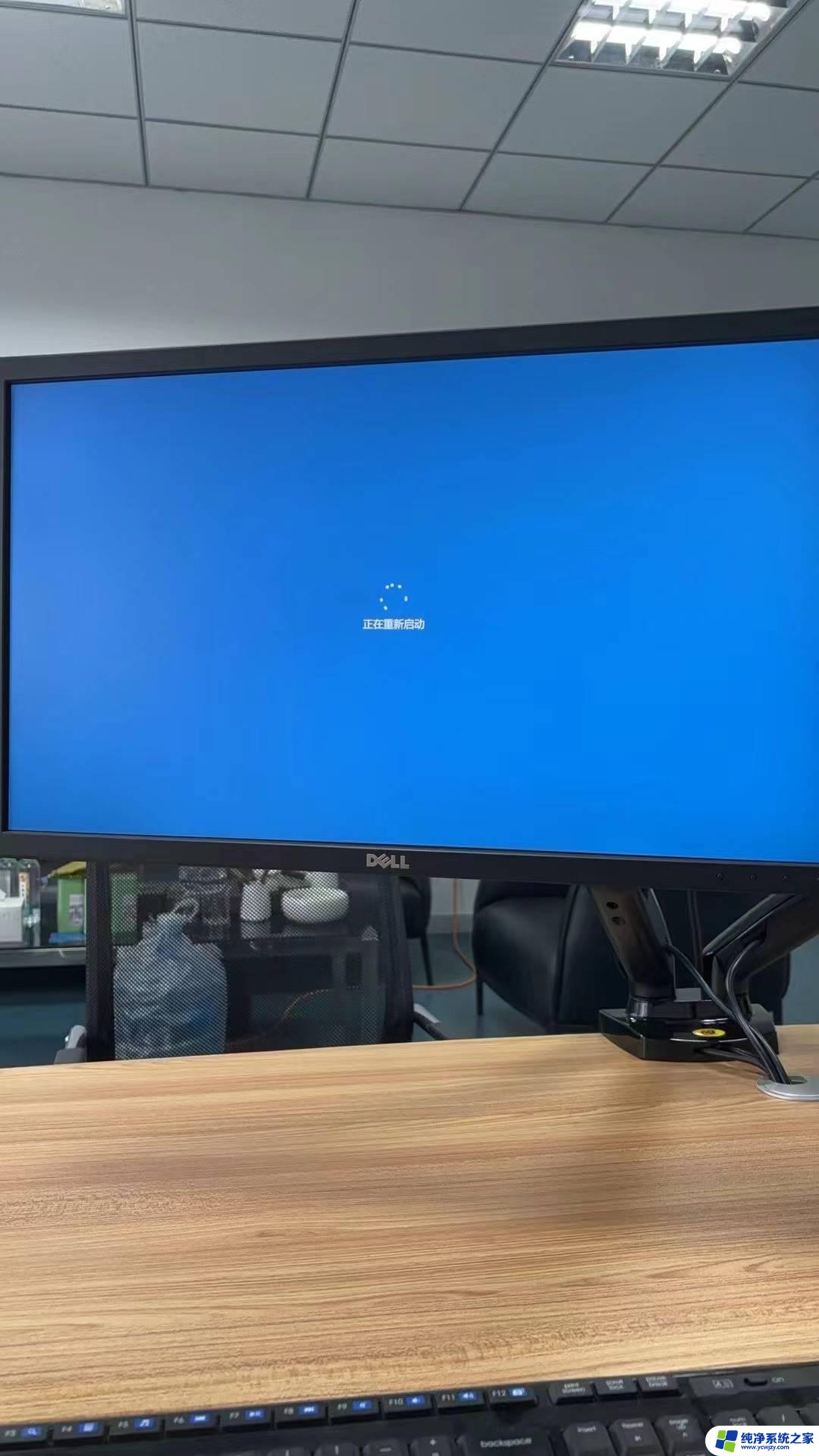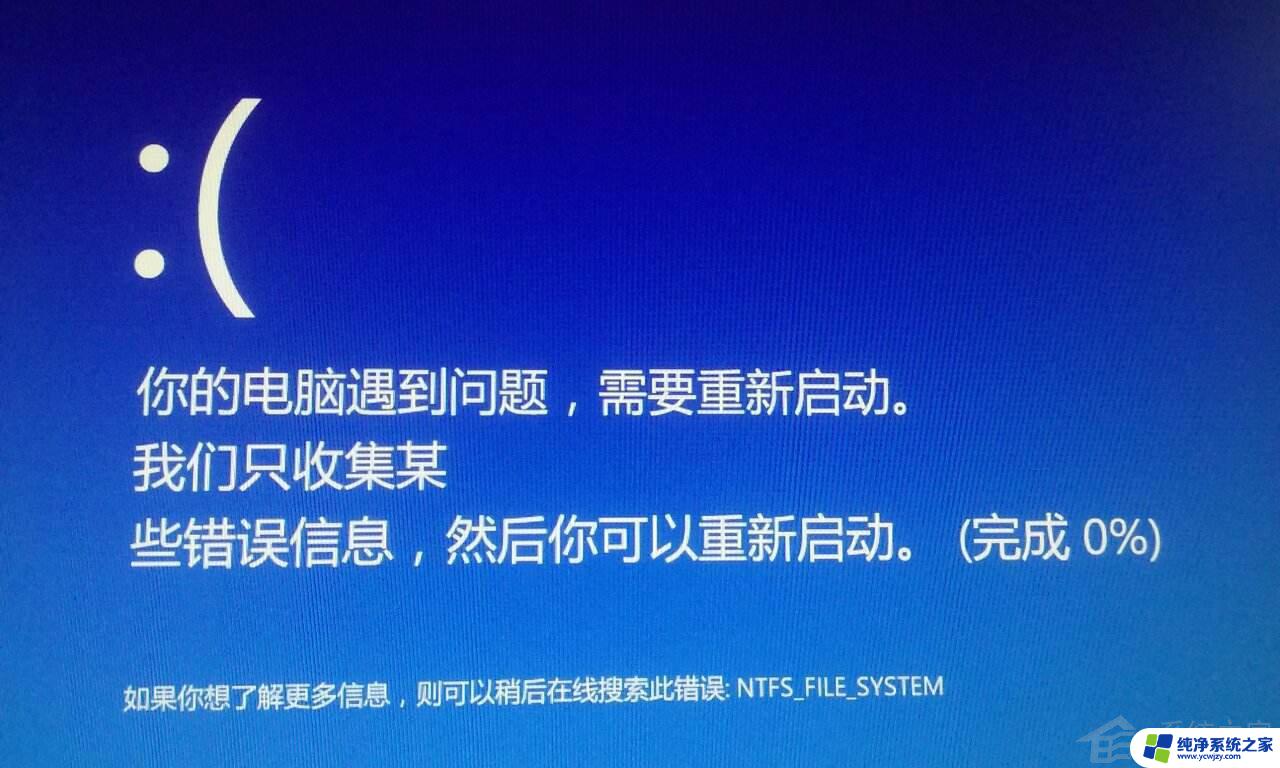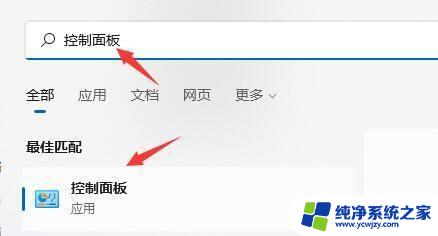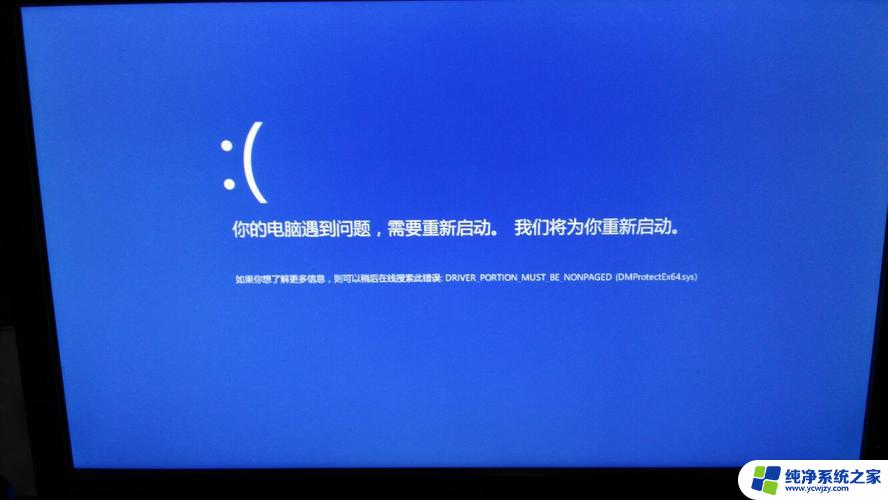win11重启exeplorer进程 Win11系统explorer.exe频繁自动重启怎么办
近日很多Win11系统用户纷纷反映遇到了一个令人困扰的问题:explorer.exe频繁自动重启,随着这一问题的普遍出现,用户们开始焦虑不安,并迫切寻求解决方案。explorer.exe作为Win11系统中的重要进程,其自动重启不仅影响了用户的正常使用体验,还可能导致数据丢失等不良后果。面对这一问题,我们该如何应对呢?接下来将为大家详细介绍解决方法,希望能够帮助到遇到此问题的用户们。
解决方法如下:
1、首先要点一下左下角开始,点击设置并进入。
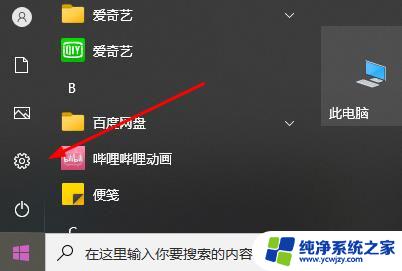
2、在windows设置中点一下“更新和安全”选项。
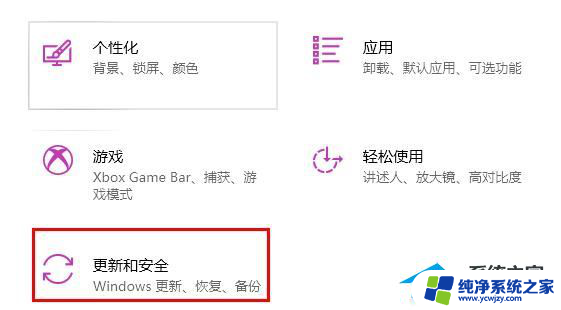
3、点一下windows升级中的“检查更新”把自己的系统升级成最新版。
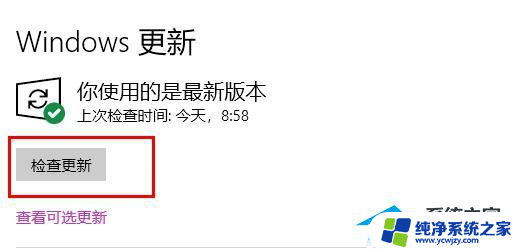
4、在左下角搜索框输入“windows powershell”并“以管理员真实身份运行”。
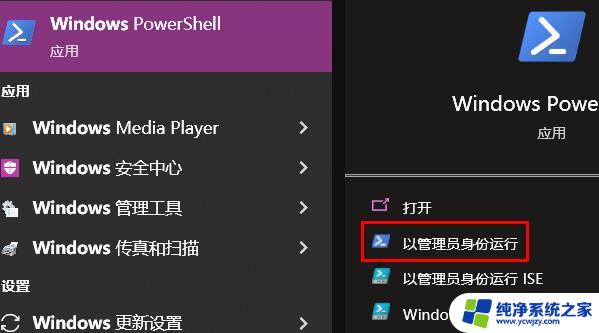
5、最终输入代码:
Dism /Online /Cleanup-Image /ScanHealth
Dism /Online /Cleanup-Image /CheckHealth
DISM /Online /Cleanup-image /RestoreHealth
回车键后重启就可以处理。
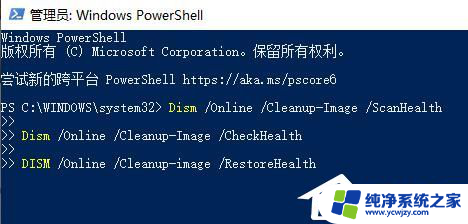
以上就是如何解决出现win11重启exeplorer进程的全部内容,如果你也遇到了这种情况,不妨尝试一下小编提供的方法,希望对大家有所帮助。